Annons
CTRL + ALT + DEL är en kortkommando som du rutinmässigt använder när du misstänker att något är fel med din Windows-dator. Sortera genom Aktivitetshanteraren Mysteries Of Windows 7 Task Manager: Varför du inte behöver ett alternativDet kan tyckas strida mot vad du läser om på Internet, men Windows Task Manager är bra som det är - det behöver inte ersättas. Du kan tolka det som ett enkelt ... Läs mer , du märker något liknande svchost.exe med 99% av din CPU eller flera fall av en kryptisk process som körs. Så vad nu?
Bill Gates medgav att CTRL + ALT + DEL kortkommando var ett misstag. Det öppnade Task Manager, men ersattes senare av en mer omfattande meny. Problemet är att titta på råa processer som listas i Task Manager ger de flesta förvirrade och lika oklara som tidigare. Så de vänder sig till Google och kanske det är så du hittade den här artikeln.
Om du undrar om en viss process eller hur du löser ett problem som det orsakar, kommer vi att utrusta dig med resurserna för att hitta lösningen själv.
Vad finns i Windows Task Manager?
Det ser skrämmande ut, men du behöver inte få huvudvärk när du tittar på Windows Task Manager. Du kom hit av en anledning: att ta reda på vad som stör din dator. Du kanske letar efter processen som orsakar hög CPU-användning Hur man fixar hög CPU-användning i WindowsLider din dator av hög CPU-användning upp till 100%? Så här fixar du hög CPU-användning i Windows 10. Läs mer , vilket i sin tur gör din irriterande bullriga fan 6 saker du kan göra för att tystna en bullrig bärbar datorfläktUndrar du varför din bärbara datorfläkt är så hög? Här är flera sätt att få lugn och göra din bärbara fläkt tystare. Läs mer kör i full fart.
Var noga med att klicka Visa processer från alla användare för att också se systemprocesser eller processer från andra inloggade användare.

För att få en bättre överblick över det aktuella problemet, till exempel för att identifiera processen som hyser upp hela ditt minne, sortera posterna i processer fliken genom att klicka på respektive kategorihuvud. Om du kör Windows 8, processer fliken kommer att se något annorlunda ut. Det är tänkt att ge en snabb överblick; växla till detaljer för mer information.
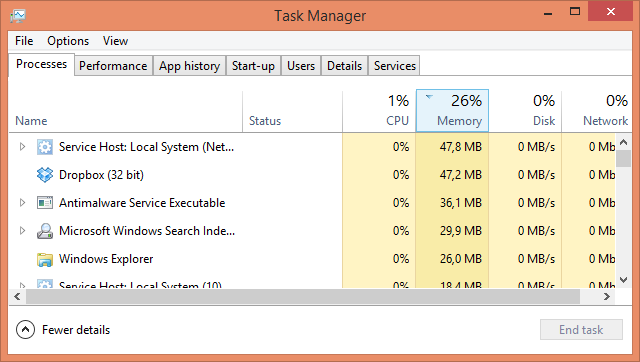
Hur man får information via Windows Task Manager
Så en av processerna fick din uppmärksamhet och du vill veta mer. Dina alternativ inom standarduppgiftshanteraren är något begränsade, även om i Windows 8 tog Microsoft några ledtrådar från Process Explorer, Microsofts avancerad uppgiftshanterare för Windows Process Explorer - den mest kraftfulla Ersättningen av Task Manager [Windows]Låt oss vara ärliga, Windows Task Manager är inte så bra för att förstå och hantera processerna som körs på din dator. Även på Windows 8, där det är mycket förbättrat, kan task manager inte komma nära ... Läs mer .
Du kan högerklicka på en process och välja Egenskaper att identifiera när det var Skapad (installerad) och andra detaljer. Detta kan ge dig en aning om en kryptisk process är legit eller potentiell skadlig programvara eller inte. Dessutom kan du öppna filplatsen eller avsluta processen eller dess hela träd via högerklick-menyn. I Windows 8 Task Manager Uppgiftshanteraren för Windows 8: En pärla gömd i vanlig synÄven om många delar av Windows 8 kan diskuteras (kanske Modern är framtiden; kanske är det inte), ett element i Windows 8 som har genomgått en enorm översyn och gjort det otvetydigt mer fantastiskt är ... Läs mer , kan du också söka online för att ta reda på mer om en process.
Är den här processen säker?
Ofta försöker skadlig programvara maskera sig själv i Task Manager genom att imitera legitima Windows-systemprocesser. Processer som körs under ett användarnamn eller med en beskrivning som avviker från normen är särskilt misstänkta. I slutändan kan bara en grundlig undersökning och skanningar av skadlig kod avslöja om ditt system är rent eller inte.
Samtidigt är den bästa källan för att ta reda på mer om en kryptisk process Processbibliotek. Det är en kontinuerligt uppdaterad databas med information om Windows-processer, som för närvarande innehåller nästan 200 000 poster. Ange bara processnamnet i sökfältet och få en omedelbar åsikt om säkerhetsnivån.
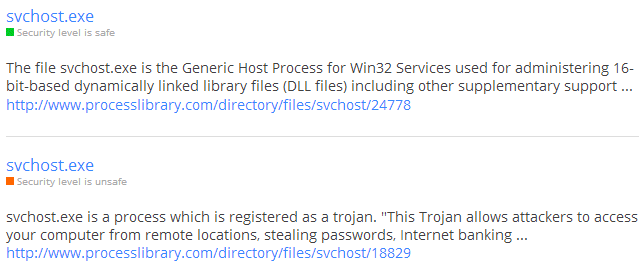
När du hittar dig själv som använder den här tjänsten regelbundet kan du installera deras ProcessQuickLink-verktyg för att ta dig direkt från Task Manager till webbplatsen.
Jag tror att jag har identifierat skadlig programvara!
Om du upptäcker en process som verkar vara skadlig bör du vidta omedelbar åtgärd. Se först om du kan bli av med processen senast ta bort startartiklar 10 startprogram som du säkert kan inaktivera för att påskynda WindowsDatorn startar långsamt? Du har antagligen för många program som körs vid start. Så här inaktiverar du startprogram på Windows. Läs mer ; kanske det är ett ofarligt verktyg som du egentligen inte behöver.

Om processen är ihållande och inte en systemprocess, skanna ditt system efter skadlig programvara Se till att du är ren med dessa gratis engångssöknings-antivirusverktyg [Windows]Det suger att ständigt bombarderas av datorelaterade hot, oavsett om det är spionprogram, skadlig programvara, virus, keyloggers eller annat. Ett populärt sätt att bekämpa detta problem är att installera en antiviruslösning som sitter i ... Läs mer . Du kan också be om råd om MakeUseOf Answers. Om det visar sig att du trots allt fick en infektion, följ vår Handbok för borttagning av skadlig programvara Komplett guide för borttagning av skadlig programvaraMalware finns överallt i dessa dagar, och att radera skadlig programvara från ditt system är en lång process som kräver vägledning. Om du tror att din dator är infekterad är detta den guide du behöver. Läs mer för att eliminera oönskade gäster. Arons 10 steg att ta när du upptäcker skadlig programvara 10 steg att ta när du upptäcker skadlig programvara på din datorVi skulle vilja tro att Internet är ett säkert ställe att spendera vår tid (hosta), men vi vet alla att det finns risker runt varje hörn. E-post, sociala medier, skadliga webbplatser som har fungerat ... Läs mer rekommenderas också starkt.
Chrome är ett specialfall
Min skärmbild från Task Manager ovan avslöjar det Chrome är RAM-behövande Är Chrome Hogging allt ditt RAM? Gör det uppför sig med dessa två tilläggChrome eller Firefox? Det här kan vara den hetaste frågan i dagens teknikgemenskap, och en som du aldrig hittar ett rakt svar på. Personligen tycker jag att båda webbläsarna är bra, men har använt Firefox mer ... Läs mer och det körs också 53 gånger. Det beror på att i Chrome får varje flik och tillägg sin egen oberoende process.
Om Chrome berör dig, vet att webbläsaren själv erbjuder ett sätt mer kraftfullt verktyg för att undersöka dess processer än Windows Task Manager.
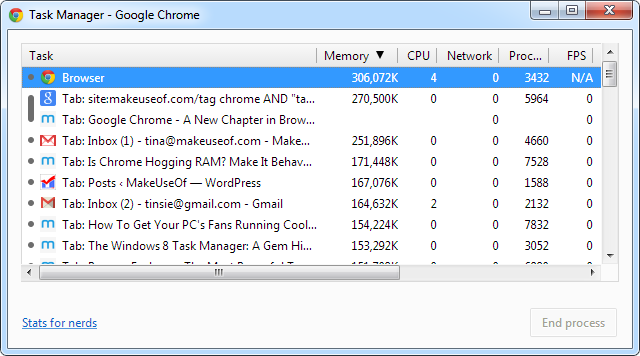
I Chrome egen Task Manager kan du omedelbart identifiera vilka webbplatser eller tillägg som förbrukar det mesta av ditt minne och CPU-ström. Högerklicka på titelraden i valfritt Chrome-fönster och välj Aktivitetshanteraren eller klicka helt enkelt på SHIFT + ESC. Google erbjuder också Statistik för nördar; klicka på respektive länk längst ner till vänster i Task Manager.
Hur ofta kontrollerar du Uppgiftshanteraren?
Windows Task Manager-processer är ofta kryptiska. Värre är att malwares försöker flyga under radaren genom att härma namnen på legitima Windows-systemprocesser. En misstänkt kandidat kan hanteras från olika vinklar: kontrollera när och var den installerades, under vilken användare den är kör, vad beskrivningen säger, vad ett bibliotek säger om objektet och om det lyfter en röd flagga i en skadlig programvara eller inte skanna. Om allt verkar vara ofarligt och processen inte förbrukar massor av resurser, bör du låta det gå.
Om du någonsin kämpar med svarande appar Hur man tvingar stänga ett program utan uppgiftshanterareUndrar du hur man tvingar stänga ett fryst program på Windows? Här är flera sätt att tvinga-stänga appar utan Task Manager. Läs mer , vet att du kan döda dem med eller utan Windows Task Manager.
Tina har skrivit om konsumentteknik i över ett decennium. Hon har en doktorsexamen i naturvetenskap, en diplom från Tyskland och en civilingenjör från Sverige. Hennes analytiska bakgrund har hjälpt henne att utmärka sig som teknikjournalist på MakeUseOf, där hon nu hanterar sökordforskning och verksamhet.